時間:2020-02-18 來源:互聯網 瀏覽量:
每一個熱愛生活的人
都關注了“手機攝影技巧”

今天和大家一張“雨傘懸浮”照片的拍攝和後期的教程,懸浮效果一直以來都比較能吸引大家的眼球,懸浮照片的拍攝和後期操作其實並不複雜,隻要懂得了大致的思路,一個人都能拍出比較酷的懸浮照片。
先來看原圖與後期圖的對比
▼

原圖vs後期圖
大家可以看到上麵原圖和後期圖的對比,拍攝的思路是:人物站在畫麵中,把傘扔起來,手機固定在三腳架上,扔傘的同時開啟連拍,連拍能拍到傘飄在空中的瞬間。

4張同1機位的原圖

必須用三腳架
後期的思路是:利用雙重曝光功能,把多張懸浮的雨傘疊加在一起,同時再配合“蒙版”功能,就能合成得到一張有多個雨傘懸浮的照片。
接下來看詳細的後期修圖操作,後期使用軟件snapseed:
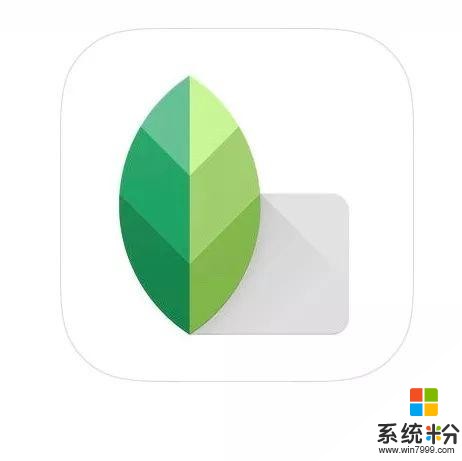
snapseed
後期步驟
▼
第1步:雙重曝光
首先,在軟件snapseed中打開第1張原圖,然後在工具欄中找到【雙重曝光】工具:
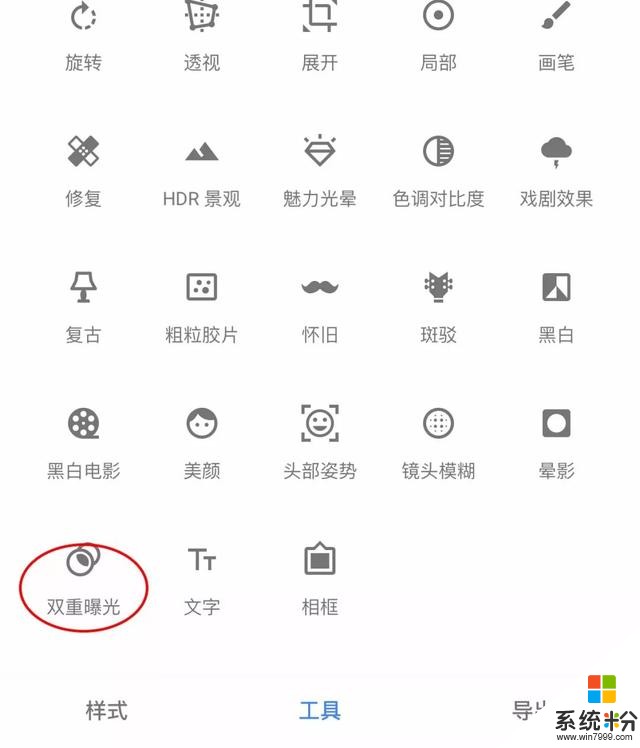
進入【雙重曝光】,點擊底部按鈕添加第2張原圖:
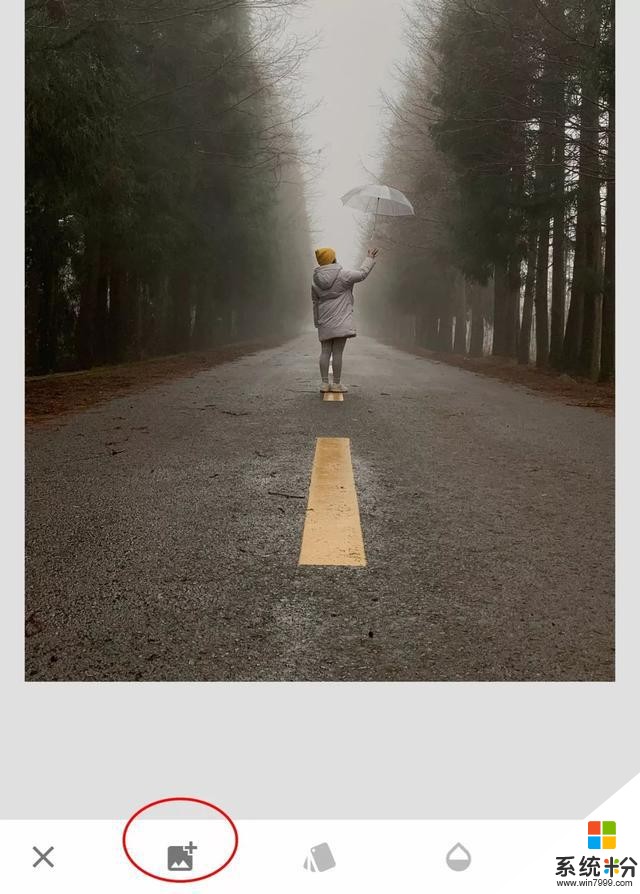
之後,點擊底部菜單第3個按鈕,這項是“不透明度”,調整到最高,這一步非常重要,之後點擊右下角對勾,回到主頁麵:
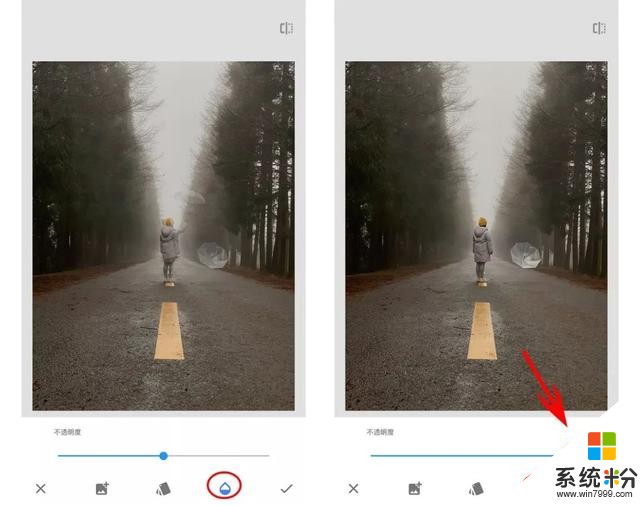
第2步:進入蒙版
接下來,需要進入“蒙版”功能中,在主頁麵點擊右上角第3個按鈕,再點擊【查看修改內容】,在出現的界麵中,點擊【雙重曝光】,再點擊中間的按鈕,即可進入蒙版:
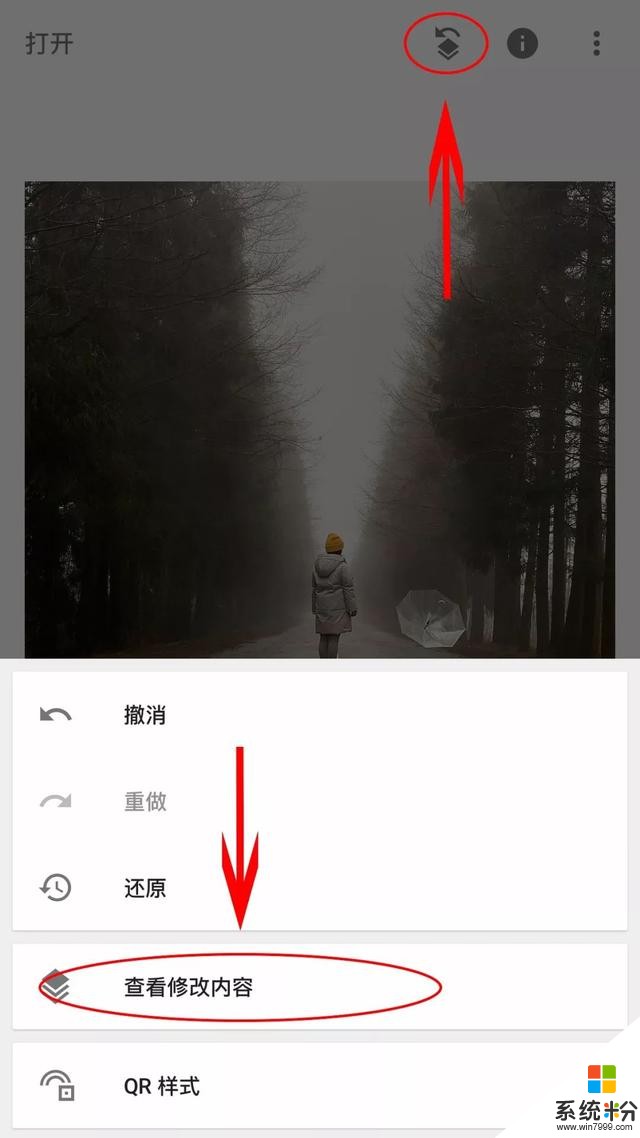
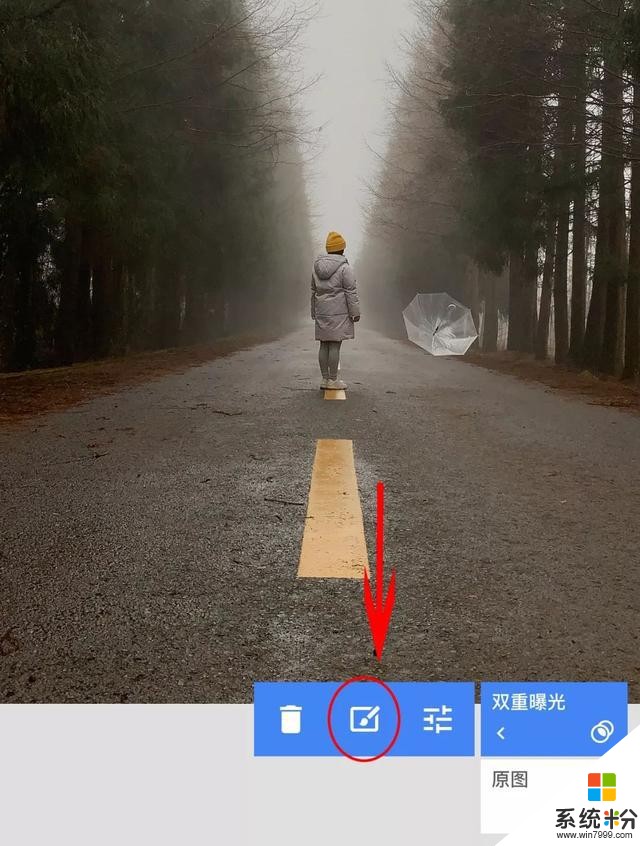
第3步:蒙版擦出
進入蒙版操作的界麵後,看到的是第一張原圖的畫麵,其實剛才加入的第二張照片隻不過是被隱藏起來了,這個步驟中,就是要把第二張照片中的雨傘單獨塗抹出來。
在蒙版界麵中,直接在第二張照片的雨傘位置,仔細塗抹,即可把雨傘塗抹出來:
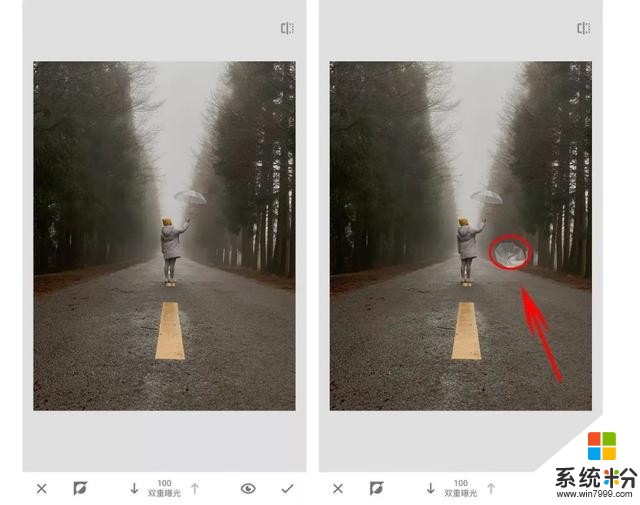
之後,點擊右下角對勾,回到上一界麵,再點擊左上角箭頭,回到主頁,第1個懸浮雨傘就合成出來了:

還需要合成第2、第3把漂浮的雨傘,也是和第1把傘相同的操作步驟。回到軟件主頁,再次進入雙重曝光、添加雨傘、蒙版擦出即可,需要添加幾個雨傘就重複操作幾次。
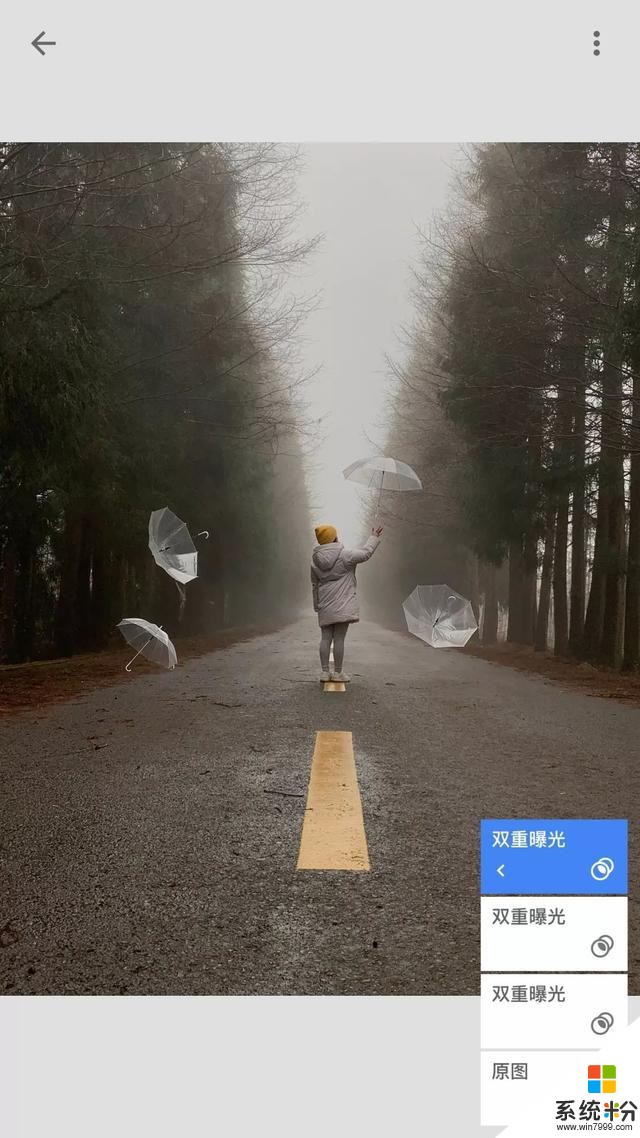
第4步:調色
雨傘合成之後,再來對照片進行簡單的調色,這裏的調色比較簡單,在snapseed軟件中隻用到兩個工具【調整圖片】、【粗粒膠片】。
首先進入【調整圖片】工具,調整照片的基本參數:亮度+17、對比度+30、飽和度+16、氛圍-12、高光-73、陰影-9、暖色調-13,調整這組參數的目的是適當增強畫麵的亮度和明暗對比,同時整體色調稍微偏冷一些:
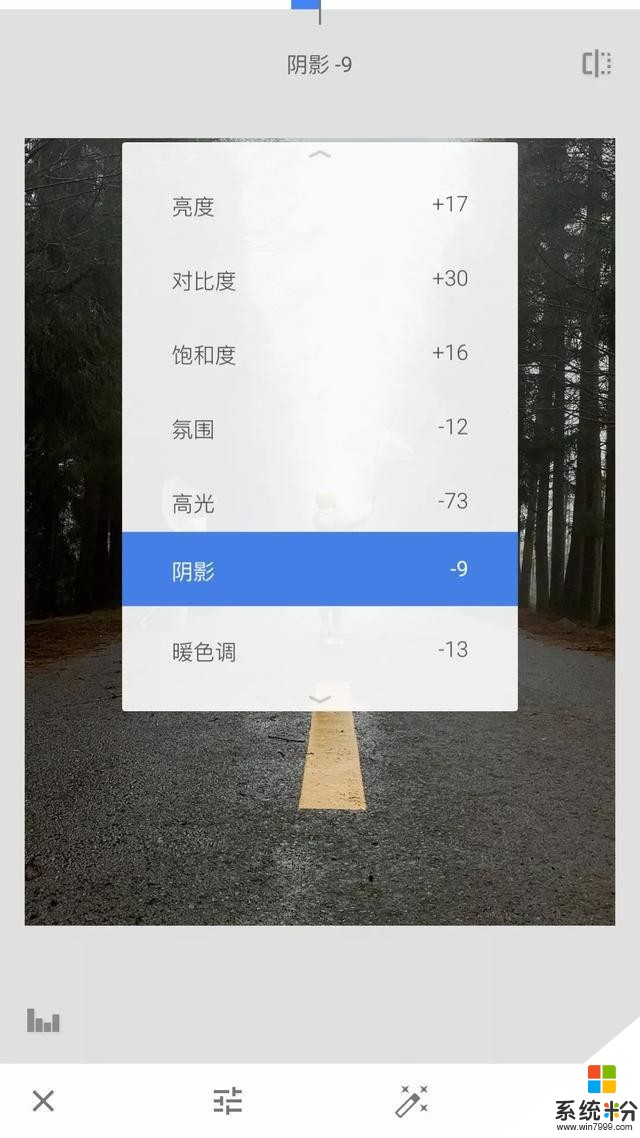
之後,進入【粗粒膠片】工具,套用“X01”號濾鏡效果,把粒度調到0,樣式強度調到50左右:
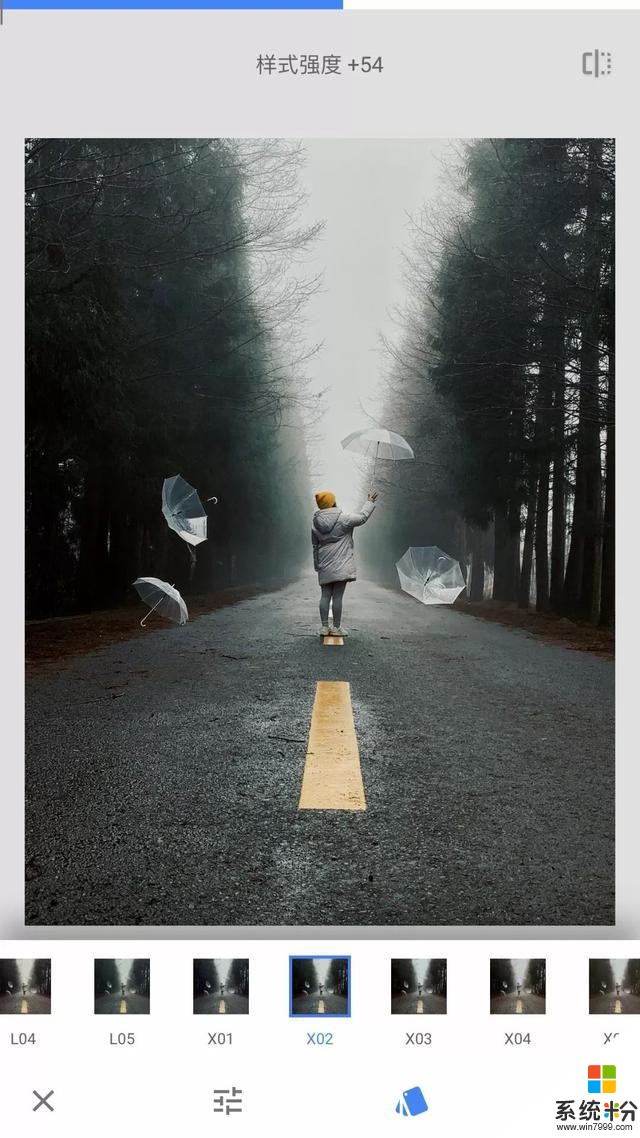
調整完成之後,導出照片就可以了,就完成了雨傘懸浮照片的後期合成與調色。
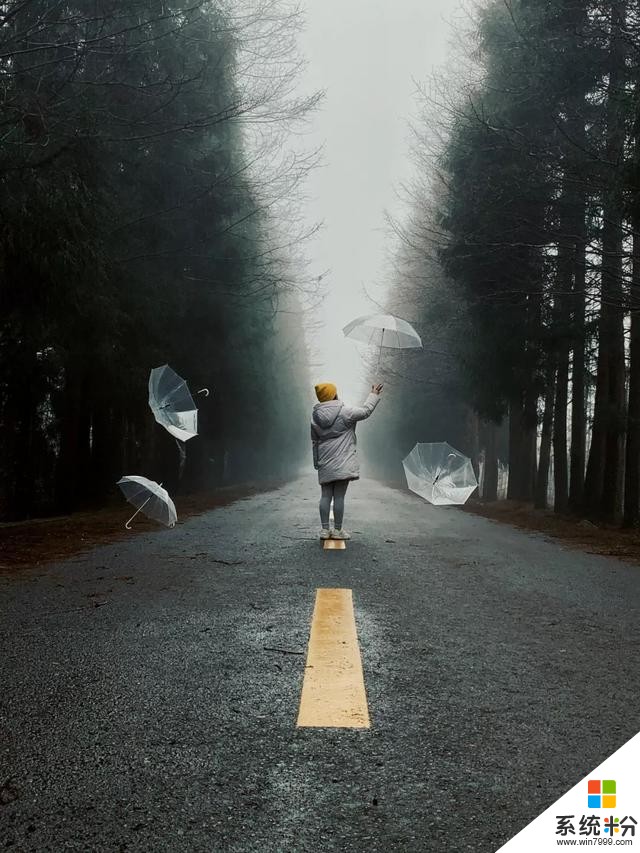
看完教程,有沒有覺得懸浮照片的拍攝和後期都非常簡單呢,隻要在拍攝時要記得用三腳架穩定拍攝,拍到多張雨傘照片,後期再使用雙重曝光+蒙版功能,就能得到一張超現實的懸浮照片了。
這段時間大家都不能出門,其實這類懸浮照片其實在家裏也能拍,找個空間稍微大一點的房間,扔個傘、枕頭、書本等物品,固定手機連拍,再後期合成就可以了。
教程分享就到這啦
如果覺得有收獲
歡迎分享
有不懂的地方
可以在文末留言探討
原創教程
歡迎分享
▲
...........